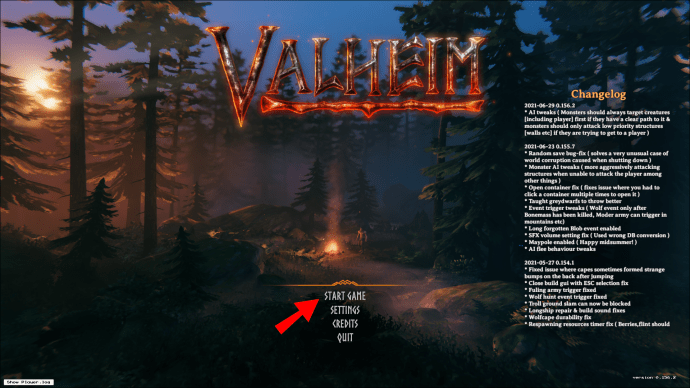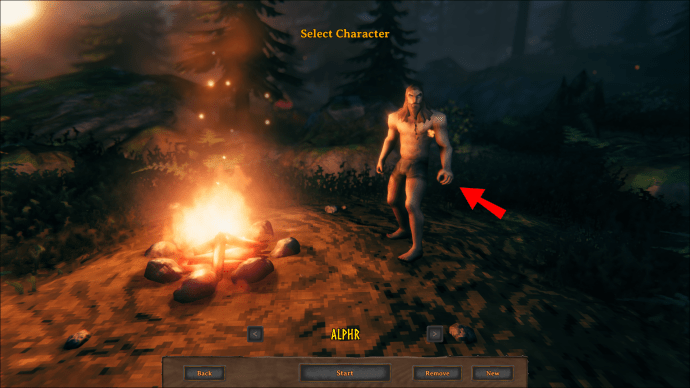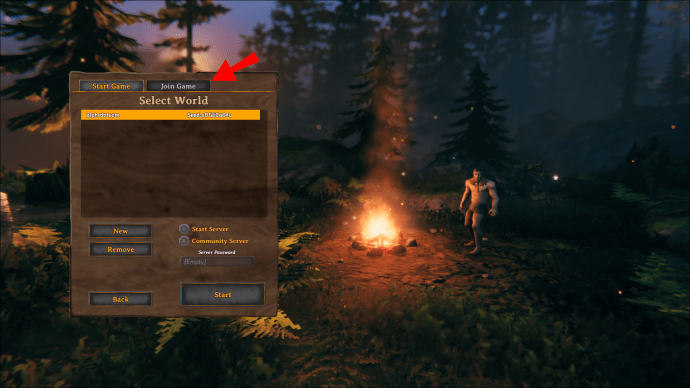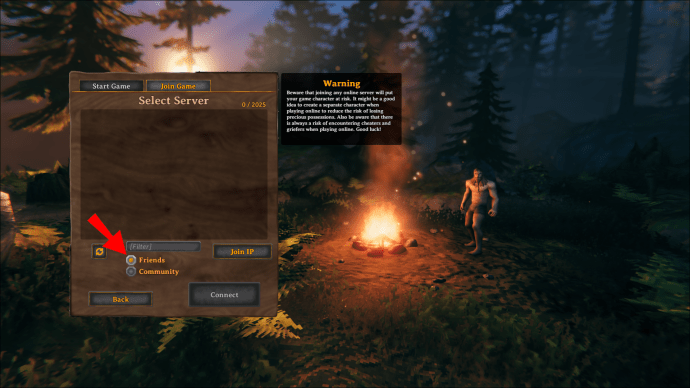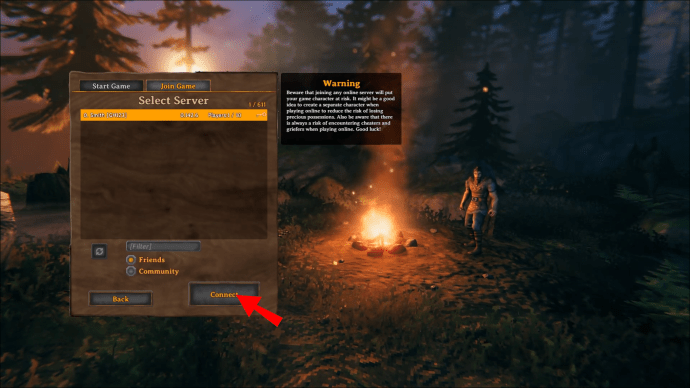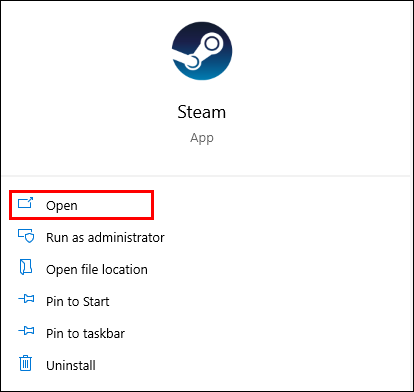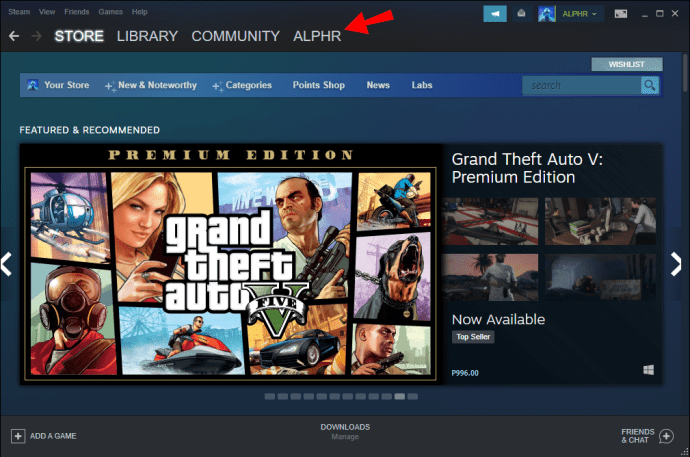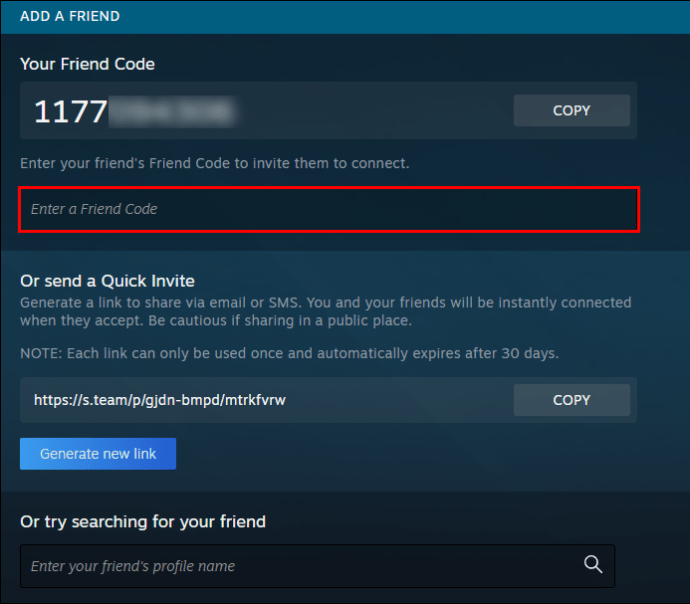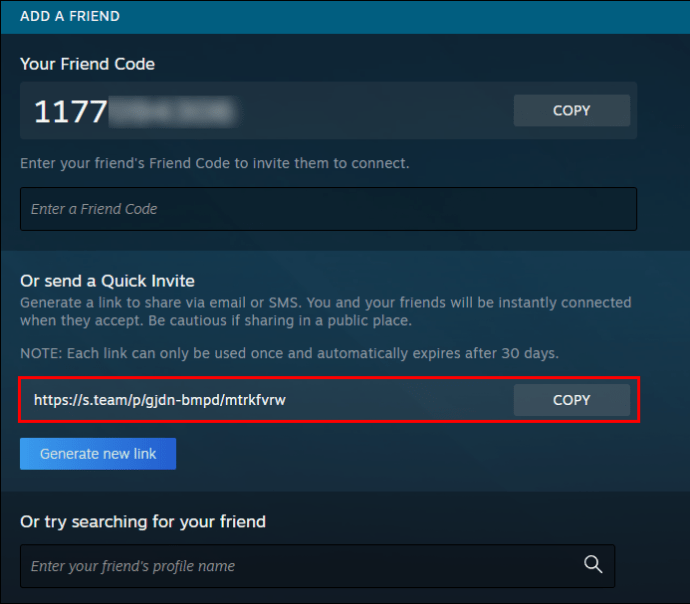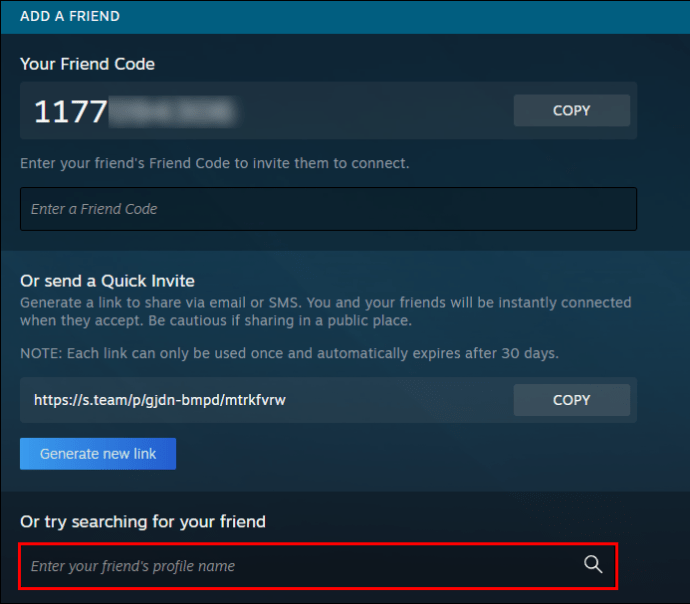Hva er vel bedre enn å utforske vikingenes etterliv i Valheim? Utforsker det med venner. Du kan gjøre det alene hvis det er mer din greie. Men hvis du vil ha kameratskapet og støtten fra venner i din Valheim-verden, er samarbeidsspill bare noen få knapper unna.

Valheim lar deg spille med venner i din eller deres verden, så et av de største spørsmålene du må ta stilling til er: ditt sted eller mitt?
Hvis du har mer enn én venn som vil være med på eventyret, har Valheim deg dekket. Den støtter to til 10 spillere i samme verden hvis du spiller co-op.
Slik blir du med i et vennespill i Valheim
Å bli med i en venns spill i Valheim er en enkel prosess. Følg trinnene nedenfor for å komme i gang:
- Start spillet.
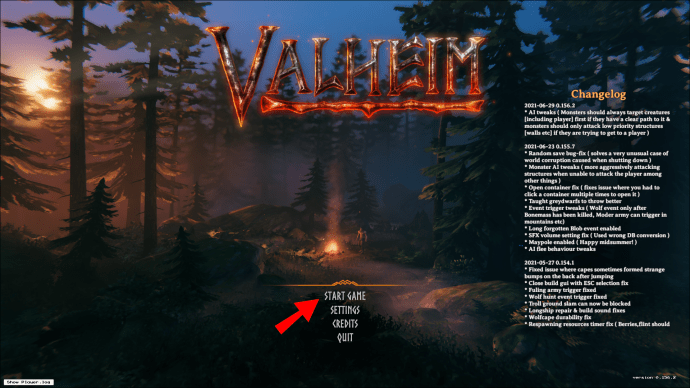
- Velg din karakter.
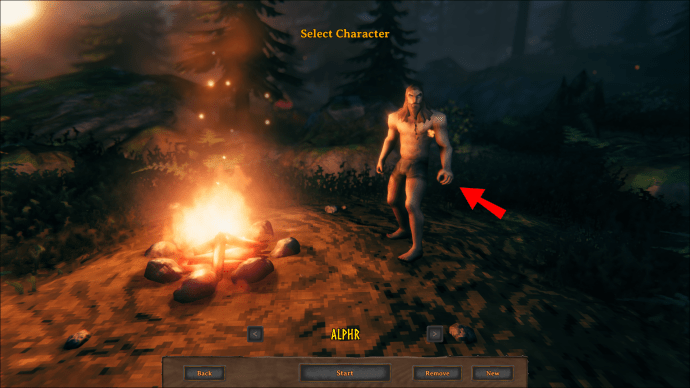
- Velg fanen "Bli med i spillet" på neste skjerm.
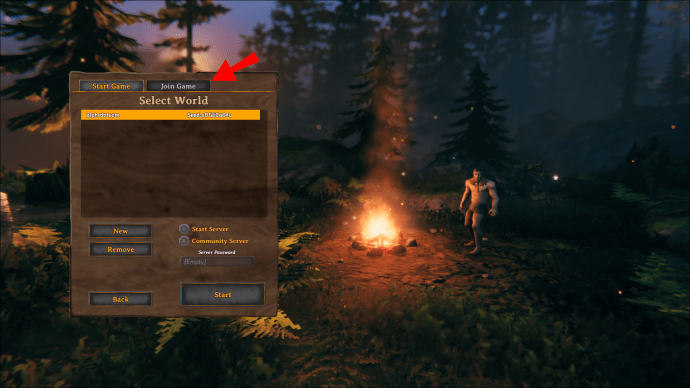
- Sjekk alternativet "Venner" nederst i vinduet hvis du planlegger å bli med i en venns verden eller server. Hvis dere begge går til en fellesskapsserver i stedet, sjekk "Community".
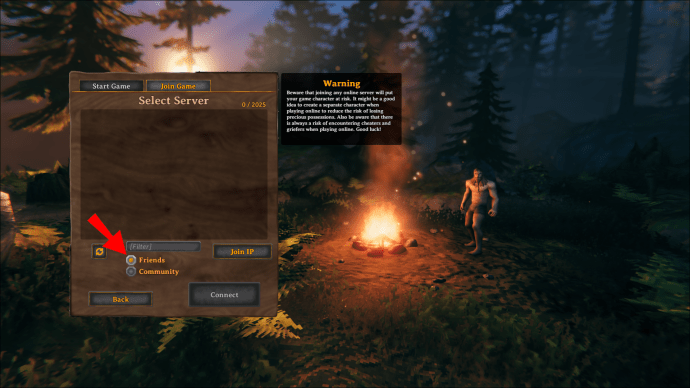
- Velg en server fra venne-/fellesskapslisten og marker den.
- Trykk på "Koble til"-knappen for å hoppe inn i et spill.
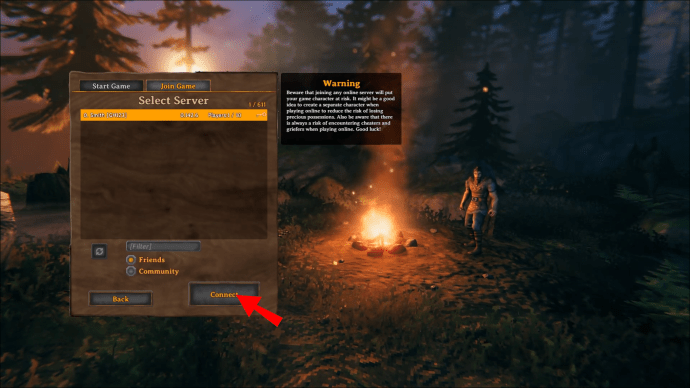
- (Valgfritt) Skriv inn serverpassordet hvis du blir bedt om det før du blir med.
Alle vennene du planlegger å spille Valheim med må eie en gyldig kopi av spillet på Steam. Dessuten må de være på vennelisten din på Steam, ellers vil du ikke se serveren deres dukker opp i Valheims spillalternativskjerm.
Hvis du aldri har lagt til venner til Steam-listen din eller bare har glemt hvordan det er noen måter å gjøre det på. Her er den enkleste måten, ved å bruke Steam-appen eller nettlesernettstedet:
- Start Steam.
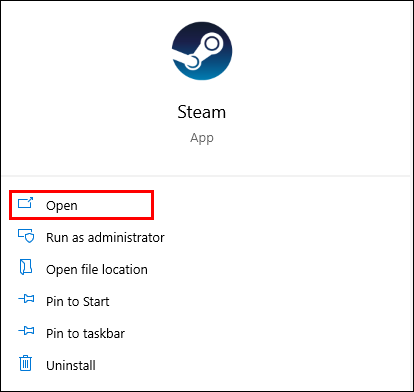
- Hold markøren over brukernavnfanen nær toppen av skjermen.
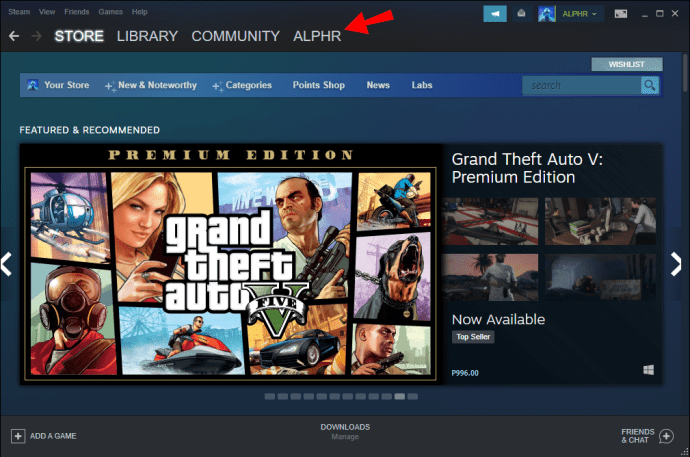
- Velg "Venner" fra rullegardinmenyen.

- Trykk på den grønne "Legg til en venn"-knappen i øvre høyre hjørne av skjermen.

- Tre måter å legge til en venn:
- Legg til vennens "Vennekode" i den første tekstboksen.
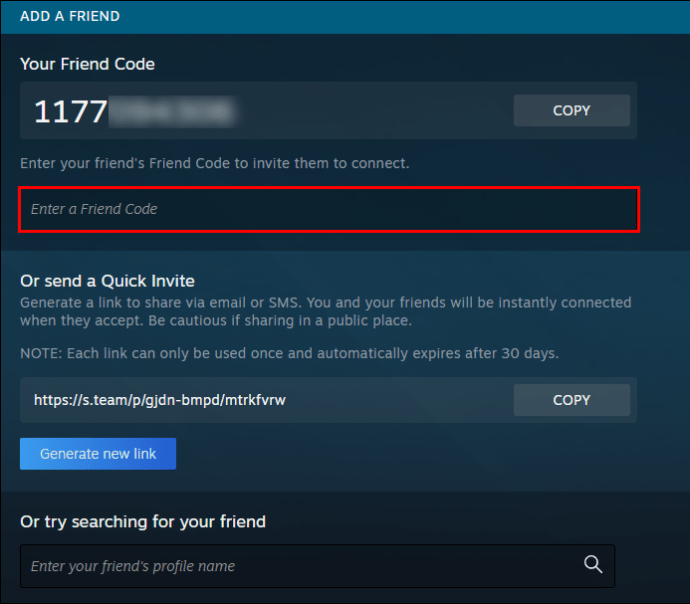
- Generer en vennekobling for å dele med vennen din.
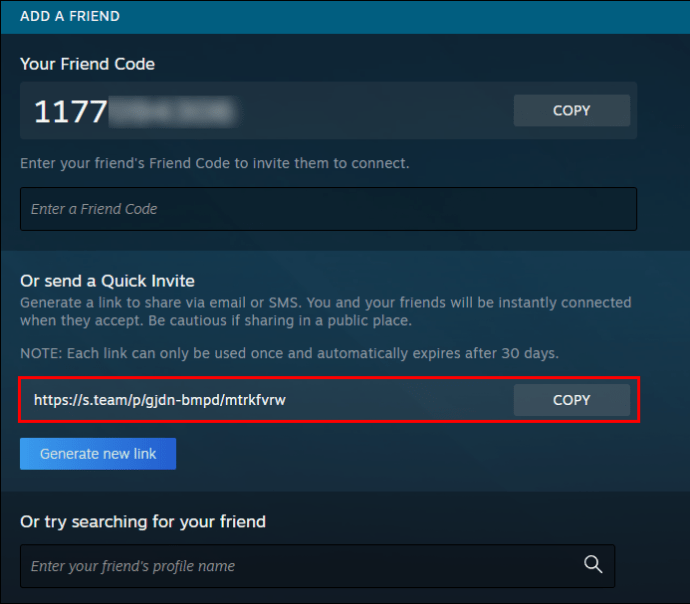
- Søk etter vennens profil via søkefeltet nederst på skjermen.
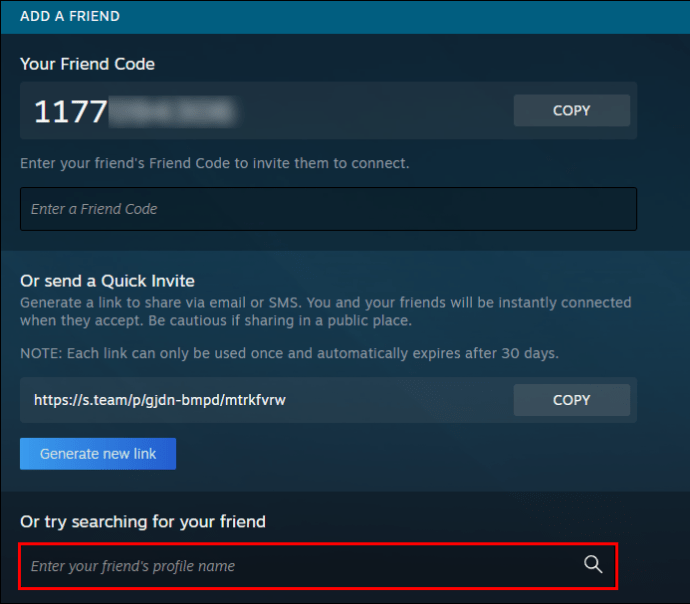
- Legg til vennens "Vennekode" i den første tekstboksen.
Alle dine tilgjengelige venner er oppført på Venneadministrasjon-siden nevnt ovenfor. Hvis du ikke ser vennens server på Valheim, dobbeltsjekk på Steam-listen din for å forsikre deg om at de er riktig lagt til.
Slik blir du med på en venns server i Valheim
Å bli med på en venns server og en venns spill er i hovedsak det samme i Valheim. Du trenger imidlertid vennens serverpassord, så sørg for at de har angitt et og at du har det klart før du blir med på serveren deres. Følg disse trinnene for å sikre at du havner på rett sted:
- Sett ut Valheim.
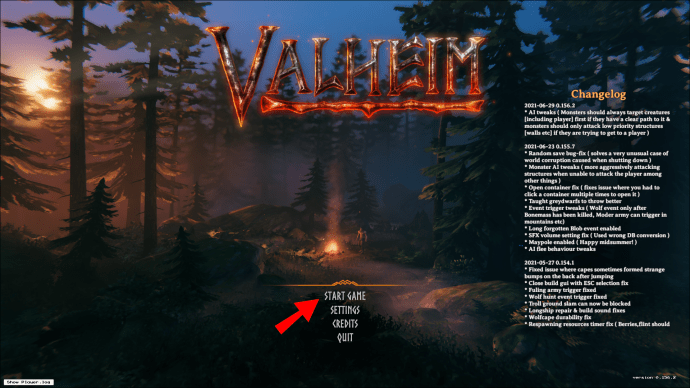
- Velg karakteren du vil spille.
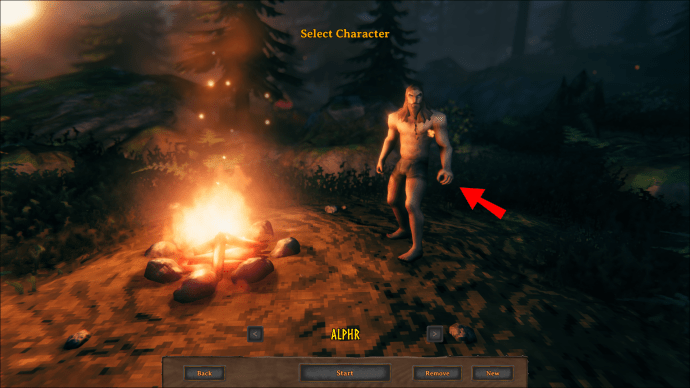
- I den neste menyen velger du "Bli med i spillet".
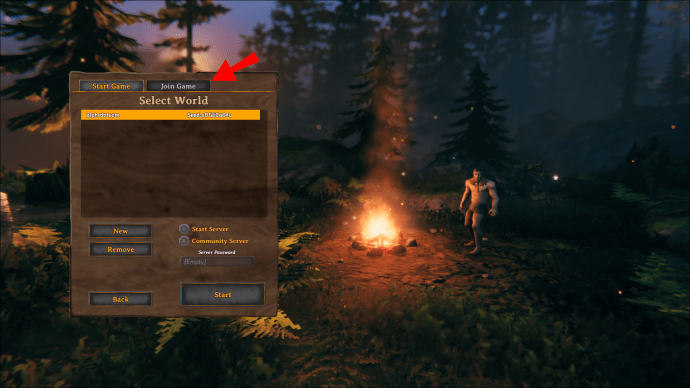
- Sjekk sirkelen, "Venner" nederst i det nye vinduet.
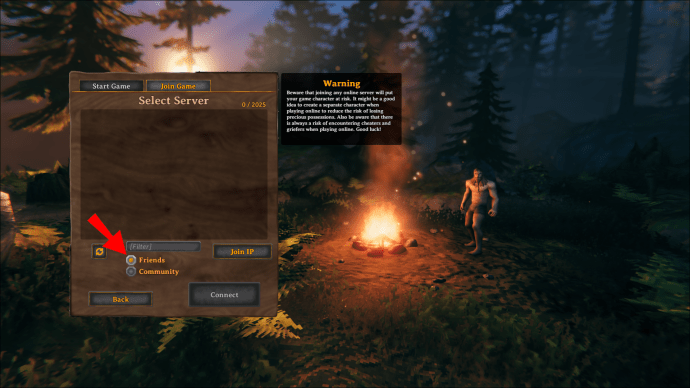
- Velg Steam-vennens server fra listen over live-servere som vises.
- Trykk på "Koble til"-knappen.
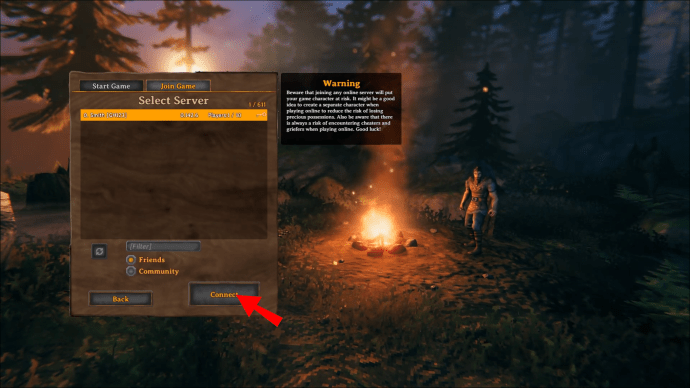
- (Valgfritt) Skriv inn passordet for serveren.
Serverlisten inneholder vennens Steam-håndtak med serverens navn i parentes ved siden av. Du kan også se hvor mange spillere som bruker serveren for øyeblikket, samt et nøkkelikon som indikerer passordbeskyttelse.
Ytterligere vanlige spørsmål
Hvordan inviterer jeg venner til min Valheim-server?
Teknisk sett kan du ikke invitere venner til serveren din i Valheim. Du kan imidlertid legge til navnene deres på en nyopprettet server. Slik kommer du i gang:
1. Start spillet.
2. Velg en verden eller lag en ny.
3. Sjekk "Venner"-sirkelen nederst i vinduet. Du kan også sjekke "Community"-sirkelen, men å gjøre det åpner serveren din for fremmede. Hvis du vil ha et privat spill, la den sirkelen være umerket.
4. (Valgfritt) Skriv inn et passord i passordtekstboksen.
5. Trykk på "Shift" og "Tab"-knappene samtidig for å legge vennene dine til spillet.
6. Velg "Start"-knappen i nederste hjørne av vinduet for å starte spillet.
Husk at du må logge inn på serveren først før vennene dine kan bli med. Når du går inn på en server, vil du motta meldinger om nye spillere som kommer til din verden/server. Du kan være vert for opptil ni andre spillere (ikke inkludert deg selv) for samarbeidsspill.
Alle er imidlertid koblet til serveren din gjennom deg. Når du logger ut, blir alle andre som fortsatt er på serveren umiddelbart koblet fra.
Hvordan fungerer flerspiller i Valheim?
Er du verdig Odins respekt? Du får bevise det ved å hjelpe ham med å gjenvinne glemt territorium i Valheim. Å begi seg ut i fiendtlige miljøer kan være ille nok, men du må drepe alle monstre som står i veien for målet ditt også.
Men det er her venner kommer inn.
Snarere enn et online flerspillerspill, er Valheim mer som et gammeldags soloeventyr hvor du kan spille samarbeid med opptil ni andre eventyrere. I stedet for å komme sammen på ett sted, lar Valheim deg imidlertid samarbeide på avstand via deres verdensserversystem.
Hvis du forventer et PvP-eventyr som setter deg mot andre spillere eller «lag», er du inne på en overraskelse. Selv om du kan aktivere denne funksjonen på Inventory-skjermen, er det ikke hvordan du kommer deg videre i dette spillet å slå hverandre over hodet.
Tenk på det som en åpen verden med vikingtema der du har i oppgave å gjenvinne glemte land og ta på deg de forlatte til ære for Odin. Du kan gå solo for dette eventyret, eller du kan lage en p2p-basert økt for å få litt hjelp fra venner.
Husk imidlertid at utviklerne ikke beholder offisielle servere for å samarbeide. I stedet forenkler de en samarbeidsøkt gjennom et intrikat nett av lenker fra en spiller til den neste, og tilkoblingen din er bare så god som den svakeste internettkoblingen din.
Hvorfor kan jeg ikke bli med vennene mine i Valheim?
Det kan være et par grunner til at du kanskje ikke kan bli med venner i Valheim. Sjekk ut feilsøkingstipsene nedenfor for å begrense en mulig løsning.
Feil: Kunne ikke koble til
Hvis du ser denne feilen, har det vanligvis å gjøre med en oppdatering som må implementeres. Først, sjekk ut spillet ditt i Steam-biblioteket og sørg for at spillet ditt er oppdatert. Du kan gjøre dette ved å:
1. Gå til Steam-biblioteket.

2. Høyreklikk på Valheim.
3. Velg fanen "Egenskaper".

4. Sjekker ut datoen for siste oppdatering.
Du må også sjekke ut serveren din på spillet, men løsningen er ikke like enkel. Selvfølgelig kan du alltid vente på at spillet automatisk oppdateres av seg selv. Men hvis du føler deg modig eller rett og slett ikke kan vente med å spille spillet, sjekk ut disse trinnene for å tvinge frem en serveroppdatering:
1. Last ned og installer Valves CMD-programvare.
2. Finn din Valheim-mappe.

3. Åpne Notisblokk og lag en ny tekstfil.
4. Gi den nye tekstfilen navnet «Oppdater».
5. Lagre utvidelsen som ".bat" i stedet for ".txt."

6. Åpne den nyopprettede "Oppdater" .bat-filen og skriv inn denne kommandoen:
[SteamCMD mappeadresse] + login anonym + force_install_dir [Valheim mappeadresse] + app_update 896660 valider + exit.
7. Lagre og gå ut av filen.

8. Dobbeltklikk på "Oppdater"-filen for å kjøre den nye kommandoen og oppdatere spillserveren.

Ikke se vennens server i "Bli med"-fanen
Mange spillere har opplevd problemer der de ikke ser en venns server oppført på serveren som er oppført i spillet. Det er noen få løsninger, men det er ingen offisielle løsninger for dette problemet ennå.
Du kan:
· Bli med i et spill via Steam Friends i stedet for Valheim-serverlisten.
· Sørg for at verten velger "Start Server" i Steam før du starter spillet.
· Sørg for at verten ikke har usynlige/frakoblede Steam-innstillinger aktivert.
· Be verten om å gå helt ut av Steam (inkludert Client Bootstrapper-appen) og starte den på nytt.
Husk at Valheim er et relativt nytt spill i Early Access, så utviklerne stryker fortsatt på feil.
Bevis at du er verdt for All-Faderen
Eventyr i Valheim kan bli litt ensomt og mye farlig. Heldigvis trenger du ikke gjøre det alene. Valheims utviklere har gjort det enkelt å hoppe inn i en venns spill og ta del i kampene og herligheten fra ditt eget hjem.
Spiller du Valheim med venner? Bruker du en privat server eller en fellesskapsserver? Gi oss beskjed i kommentarfeltet nedenfor.